在 Banana Pi 上用 tor 切換 ip 瀏覽網頁或下載檔案(w3m, wget)
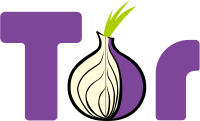
先前介紹過在 Linux 上用 tor Browser 作為跳板切換 ip 登入 ptt 的方法。雖然相關軟體的設定在圖形桌面很好操作,但如果環境搬移到純文字的終端機 (cli) 上的話就有點麻煩了。以下糊塗流浪貓將介紹如何在終端機界面的 Banana/Raspberry Pi Debian 上安裝與設定 tor 跳板,讓純文字瀏覽器 w3m 和 wget 能用 tor 跳板進行匿名瀏覽與下載。習翠
安裝洋蔥瀏覽器 tor 、w3m、tsocks 和 wget
apt install tor tsocks w3m wget
軟體與環境設定
# tor 設定
nano /etc/tor/torrc
RunAsDaemon 1 # 開機後自動於背景執行
service tor restart
# tsocks 設定
nano /etc/tsocks.conf
server = 127.0.0.1
server_type = 5
server_port = 9050
# libtsocks(1):Need a password in tsocks.conf or $TSOCKS_PASSWORD to authenticate
default_pass = ''
用 tor 跳板讓軟體切換 ip
tsocks w3m duckduckgo.com
tsocks wget --no-check-certificate -P /home/user/downloads -i /home/list.txt
tsocks ipfs daemon
其他指令
find / -type f -name torrc
EDITOR=nano crontab -e # 強制使用 nano 編輯
延伸閱讀
留言
張貼留言
由於廣告留言太多,因此改採審核發佈,請耐心等候。
無法留言?請點我